我最近正在开发一个用 go 编写的 cli 工具,最近使用了 cobra 工具,我有一个用例,我需要其中一个命令的嵌套提示。我使用 promptui 作为提示,但找不到直接的方法来执行此操作。这篇短文将展示如何使用promptui 创建嵌套提示。完整的代码可以在这里找到。
我们首先需要创建一个空的Go项目。我们将其称为嵌套提示:
1
2
$ mkdir 嵌套提示 && cd 嵌套提示
$ go mod init <a style="color:f60; text-decoration:underline;" href="https://www.php.cn/zt/15841.html" target="_blank">git</a>hub.com/Thwani47/nested-prompt
然后我们将安装 cobra、cobra-cli 和 Promptui 软件包:
1
2
3
$ go get -u github.com/spf13/cobra@latest
$ 去安装 github.com/spf13/cobra-cli@latest
$ go get -u github.com/manifoldco/promptui
我们可以使用 cobra-cli 初始化一个新的 CLI 应用程序,并向我们的 CLI 添加命令
1
2
$ cobra-cli init 初始化一个新的 CLI 应用程序
$ cobra-cli add config 在 CLI 中添加一个名为 config 的新命令
我们可以清理cmd/config.go文件并删除所有注释。应该是这样的:
1
2
3
4
5
6
7
8
9
10
11
12
13
14
15
16
17
18
19
20
21
//cmd/config.go
包命令
进口 (
“FMMT”
“github.com/spf13/cobra”
)
var configCmd = &cobra.Command{
使用:“配置”,
简短:“配置应用程序的设置”,
长:“配置应用程序的设置”,
运行: func(cmd cobra.Command, args []string) {
fmt.Println("配置被调用")
},
}
函数初始化{
rootCmd.AddCommand(configCmd)
}
我们首先需要为我们的提示创建一个自定义类型。我们通过定义一个提示项目结构来做到这一点,如下所示
1
2
3
4
5
6
7
8
9
10
11
12
13
14
15
type PromptType int
常量(
文本提示提示类型 = 0
密码提示提示类型 = 1
选择提示提示类型 = 2
)
类型提示项目结构{
ID字符串
标签字符串
值字符串
选择选项[]字符串
提示类型 提示类型
}
PromptType 枚举允许我们从提示中收集不同类型的输入,我们可以提示用户输入文本或敏感值(例如密码或 API 密钥),或者提示用户从定义值列表中进行选择
然后我们定义一个promptInput函数来提示用户输入。该函数返回用户输入的字符串值,如果提示失败则返回错误。
1
2
3
4
5
6
7
8
9
10
11
12
13
14
15
16
17
18
19
func提示输入(项目提示项目)(字符串,错误){
提示:=提示ui.提示{
标签:项目.标签,
隐藏输入:true,
}
if item.promptType == PasswordPrompt {
提示.Mask =
}
res, err := 提示.Run()
如果错误!= nil {
fmt.Printf("提示失败%vn", err)
返回“”,错误
}
返回资源,无
}
然后我们定义一个 PromptSelect 函数,允许用户从选项列表中进行选择。该函数返回用户选择的字符串值,如果提示失败则返回错误。
1
2
3
4
5
6
7
8
9
10
11
12
13
14
15
16
func提示选择(项目选择项目)(字符串,错误){
提示:=提示ui.选择{
标签:项目.标签,
项目:item.SelectValues,
隐藏所选:true,
}
_, 结果, 错误 := 提示.Run()
如果错误!= nil {
fmt.Printf("提示失败%vn", err)
返回“”,错误
}
返回结果,无
}
为了模拟嵌套提示,我们将创建一个 PromptNested 函数,该函数将允许我们提示用户输入值,并且提示将保持活动状态,直到用户选择“完成”。该函数返回一个布尔值,表示提示成功。
函数中的注释解释了每个主要代码块的职责
1
2
3
4
5
6
7
8
9
10
11
12
13
14
15
16
17
18
19
20
21
22
23
24
25
26
27
28
29
30
31
32
33
34
35
36
37
38
39
40
41
42
43
44
45
46
47
48
49
50
51
52
53
54
55
56
57
58
59
60
61
62
63
64
65
66
67
68
69
70
71
72
func提示Nested(promptLabel string,startingIndex int,items [] promptItem)bool {
// 如果提示不存在,则添加“完成”选项
完成 ID := "完成"
if len(items) > 0 && items[0].ID != doneID {
items =append([]promptItem{{ID:doneID,标签:“完成”}},items...)
}
模板 := &promptui.SelectTemplates{
标签: ”{{ 。 }}?”,
活动:“U0001F336 {{.Label | 青色}}”,
无效:“{{ .Label | 青色 }}”,
已选择:“U0001F336 {{ .Label | 红色 | 青色 }}”,
}
提示:=提示ui.选择{
标签:提示标签,
物品: 物品,
模板: 模板,
尺寸: 3,
隐藏所选:true,
CursorPos:startingIndex, // 将光标设置到最后一个选定的项目
}
idx, _, err := 提示.Run()
如果错误!= nil {
fmt.Printf("运行时出现错误提示:%vn", err)
返回错误
}
所选项目 := 项目[idx]
// 如果用户选择“Done”,则返回 true 并退出该函数
if selectedItem.ID == doneID {
返回真
}
var提示响应字符串
// 如果提示类型为Text或Password,则提示用户输入
如果 selectedItem.promptType == TextPrompt || selectedItem.promptType == 密码提示 {
提示响应,错误=提示输入(所选项目)
如果错误!= nil {
fmt.Printf("运行时出现错误提示:%vn", err)
返回错误
}
items[idx].Value = 提示响应
}
// 如果提示类型为 Select,则提示用户从选项列表中进行选择
if selectedItem.promptType == SelectPrompt {
提示响应,错误=提示选择(所选项目)
如果错误!= nil {
fmt.Printf("运行时出现错误提示:%vn", err)
返回错误
}
items[idx].Value = 提示响应
}
如果错误!= nil {
fmt.Printf("运行时出现错误提示:%vn", err)
返回错误
}
// 递归调用promptNested函数以允许用户选择另一个选项
返回提示Nested(idx, items)
}
现在我们已经拥有了所需的所有方法,我们需要测试它们。在configCmd命令的Run函数中,我们将创建一个promptItem列表并调用promptNested函数来提示用户输入。 Run 函数应该如下所示:
1
2
3
4
5
6
7
8
9
10
11
12
13
14
15
16
17
18
19
20
21
22
23
24
25
26
27
// 创建提示项列表
项目 := []提示项目{
{
ID:“API密钥”,
标签:“API 密钥”,
提示类型:密码提示,
},
{
ID:“主题”,
标签:“主题”,
提示类型:选择提示,
SelectOptions: []string{"深色", "浅色"},
},
{
ID:“语言”,
标签:“首选语言”,
提示类型:选择提示,
SelectOptions: []string{"英语", "西班牙语", "法语", "德语", "中文", "日语"},
},
}
// 将起始索引设置为 0 以从列表中的第一项开始
PromptNested("配置项", 0, 项)
for _, v := 范围项 {
fmt.Printf("用值 (%s)...n 保存配置 (%s)...n", v.ID, v.Value)
}
按如下方式构建并测试应用程序
1
2
$ 去构建。
$ ./嵌套提示配置
结果如下
以上就是使用promptui 在 Go 中嵌套提示的详细内容,更多请关注其它相关文章!
